关于变量
可以使用 Narrative Reporting Web 界面或适用于 Oracle Smart View for Office 的 Narrative Reporting 扩展来创建报表包变量,但有以下例外:
-
只能在 Smart View 中定义引用变量值。
-
只能在 Narrative Reporting Web 中创建共享变量并指定其值。
创建后,使用 Smart View 将变量插入到 doclet 中(在标题、表、单元格或段落中)。
提供了以下类型的变量:
-
静态变量:此类变量使用用户定义的静态输入,例如日期标签或设定的值,它们可以在整个报表包中使用。这些静态变量可以轻松地更新,变量值的所有 doclet 实例都会反映更改。静态变量有助于集中维护报表包文档内容中的通用日期、数字和文本。
在“变量”面板中的变量列表中,此图标
 表示静态变量。
表示静态变量。 -
引用变量:要创建此类变量,需要将报表包中的另一个 doclet 或引用文件作为引用源,并选择变量的值,例如 Word 段落中的文本或 Excel 单元格值。引用变量不能将任何 PowerPoint 内容作为来源。如果源文档后来有所更新,这些更改会在报表包中插入的变量实例中自动更新。引用变量可用于将 Excel 单元格值插入到 Word 或 PowerPoint 段落中,创建 Excel 公式来实施交叉总计规则以提高数据精确度,或为报表叙述创建方向性词,例如“增加”或“减少”。
在“变量”面板中的变量列表中,此图标
 表示引用变量。值显示引用变量的当前值。源显示作为引用变量来源的 doclet 或引用文件的名称。
表示引用变量。值显示引用变量的当前值。源显示作为引用变量来源的 doclet 或引用文件的名称。 -
共享变量由超级用户在 Narrative Reporting Web (25.03+) 中创建。这些变量是静态变量,包含同一报告期间内的多个报表包可以在其报表内容中合并的通用值。报表包所有者在 Narrative Reporting Web 中将这些共享变量添加到其报表包中。添加后,便可以像其他变量一样,在其报表包中使用它们。
在“变量”面板中的变量列表中,此图标
 表示共享变量。正在使用共享变量时,图标将更改为
表示共享变量。正在使用共享变量时,图标将更改为  。值显示共享变量的当前值。源显示共享变量所属的变量列表的名称。
。值显示共享变量的当前值。源显示共享变量所属的变量列表的名称。
静态变量和引用变量可由任何报表包所有者或 doclet 作者创建。共享变量由报表包所有者创建和定义。
要查看为报表包定义的所有变量的列表,请首先打开报表包。在“报表包”面板中,将下拉列表从报表中心更改为变量:
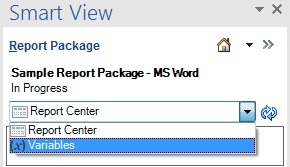
此时将显示可用变量的列表。您可以查看详细信息,例如变量类型、变量在报表包中的使用次数(含有一个数字的蓝色圆圈)以及引用变量的源,如图 24-34 中所示。
在“变量”面板中,可以:
-
创建静态变量和引用变量
-
编辑静态变量和引用变量
-
选择要插入到 doclet 的变量
-
进行筛选以查看:
-
仅静态变量、引用变量或共享变量
-
仅报表包中已使用的变量
-
仅源自当前 doclet 的变量
-
图 24-34 为报表包定义的变量的列表
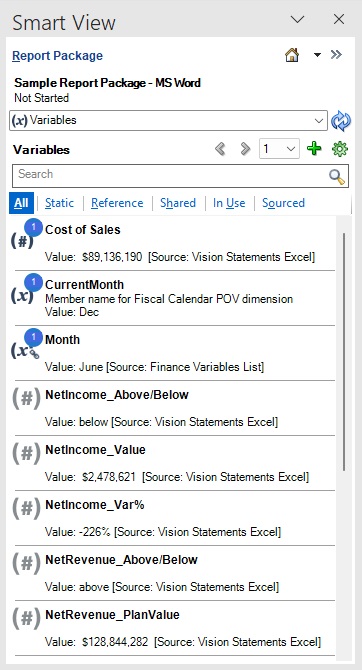
要在包含超过 50 个变量的报表包中查找变量,请使用面板顶部的控件(图 24-35中所示):
-
使用左箭头和右箭头在页面之间导航
-
使用页码下拉列表跳转到特定的页面
图 24-35 “变量”面板的一部分,其中显示了导航箭头和页码下拉列表
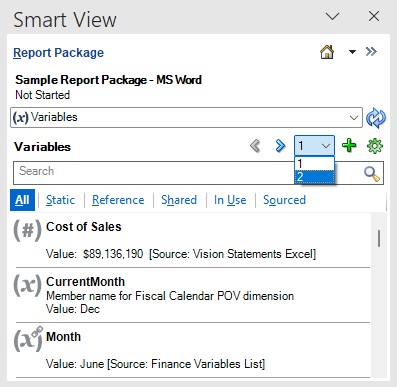
创建变量后,按以下方式管理变量:
-
报表包所有者可以删除和编辑报表包中的所有变量。但是,报表包所有者必须使用 Narrative Reporting Web 删除和编辑共享变量。
-
Doclet 作者只能删除和编辑他们创建的静态变量和引用变量。
-
对于引用变量,对变量值的源位置具有写入访问权限的任何用户均可更新该变量值。
-
创作用户对并非由他们创建的变量具有读取访问权限,所以他们可以查看所有变量的列表,并将这些变量插入到他们具有创作访问权限的 doclet 中。